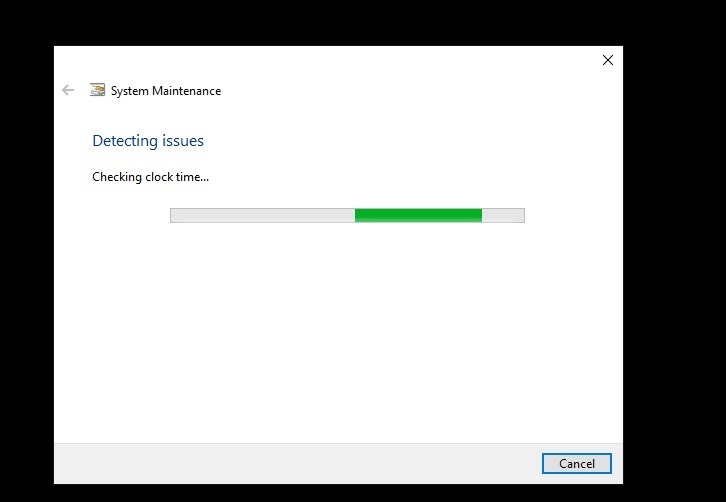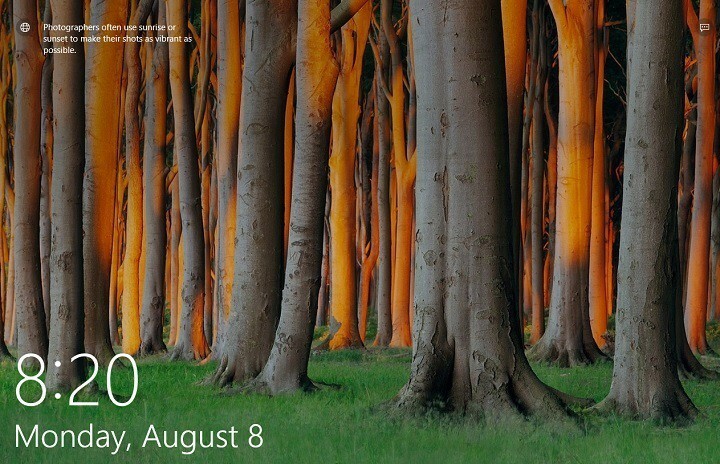
Banyak pengguna yang mengeluhkan Windows 10 Pembaruan Ulang Tahun hanya menampilkan layar biru kosong, bukan biasa Wallpaper sorotan. Meskipun tidak ada gambar yang ditampilkan, pengguna mendapatkan output yang sama dan ditanya apakah mereka menyukai gambar tersebut.
Solusi umum seperti menonaktifkan dan mengaktifkan fitur Spotlight hanya berfungsi untuk waktu yang terbatas. Setelah beberapa menit, layar biru muncul lagi. Meskipun ini bukan masalah kritis, ini bisa sangat mengganggu bagi beberapa pengguna yang ingin melihat gambar yang berbeda setiap kali mereka mengunci layar.
Pengguna mengeluh Pembaruan Ulang Tahun merusak Spotlight
Sorotan rusak. Saya mendapatkan layar biru kosong dengan output normal menanyakan apakah saya suka gambarnya, dll. Jika saya pergi ke Pengaturan Layar Kunci dan mengubahnya ke opsi lain (Gambar Slideshow) kemudian mengubahnya kembali kemudian mulai berfungsi lagi beberapa kali. Kemudian hanya kembali ke biru kosong.
Menurut laporan pengguna, masalah ini juga dapat bermanifestasi melalui layar hitam yang menggantikan fitur Spotlight. Meskipun teknisi Dukungan Microsoft belum memberikan penjelasan mengapa masalah ini terjadi, namun pengguna yakin bahwa bug tersebut terkait dengan
Penggunaan layar kunci oleh Cortana.Cara memperbaiki masalah Spotlight di Pembaruan Ulang Tahun
Solusi 1 – Jalankan Pemecah Masalah Pemeliharaan Sistem
- Pergi ke Panel kendali > Temukan dan perbaiki masalah
- Pergi ke Sistem dan keamanan > Jalankan tugas pemeliharaan > klik pada Lanjut
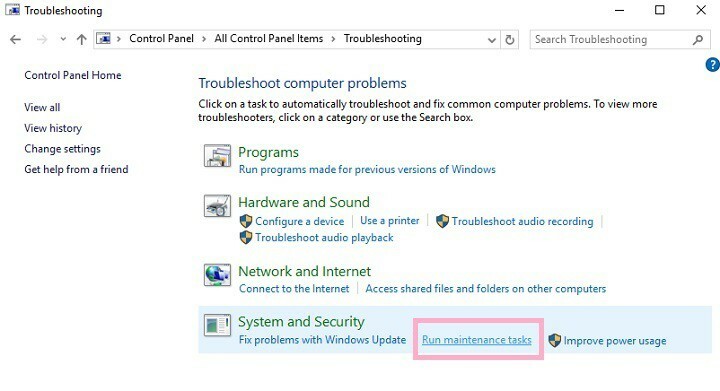
3. Tunggu hingga proses selesai.
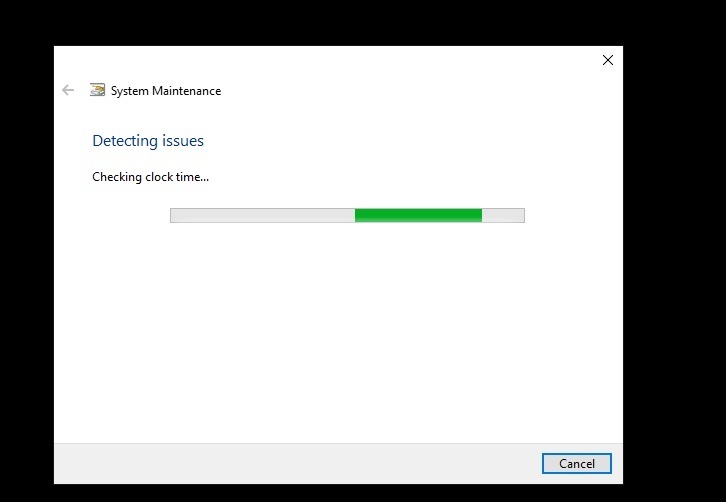
Solusi 2 – Hapus folder Aset di File Explorer
1. Nonaktifkan Windows Spotlight > buka C:\Users\Username\AppData\Local\Packages\Microsoft. jendela. ContentDeliveryManager_cw5n1h2txyewy\LocalState\Assets
2. Kosongkan folder Aset. Layar Anda akan menjadi hitam sampai Anda mengaktifkan kembali Windows Spotlight.
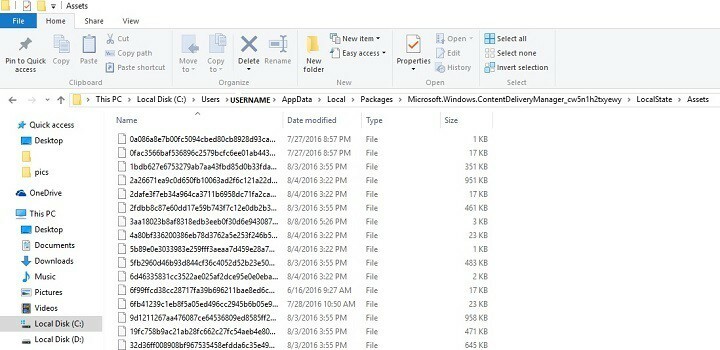
3. Aktifkan Windows Spotlight > kunci layar. Gambar Windows Spotlight sekarang akan terlihat.
CERITA TERKAIT YANG PERLU ANDA LIHAT:
- Perbaiki: Driver tampilan gagal pulih dari batas waktu pada Windows 10
- Layar berkedip masih ada di Windows 10 setelah Pembaruan Ulang Tahun
- Perbaiki: Masalah layar prompt kata sandi BitLocker pada Windows 10